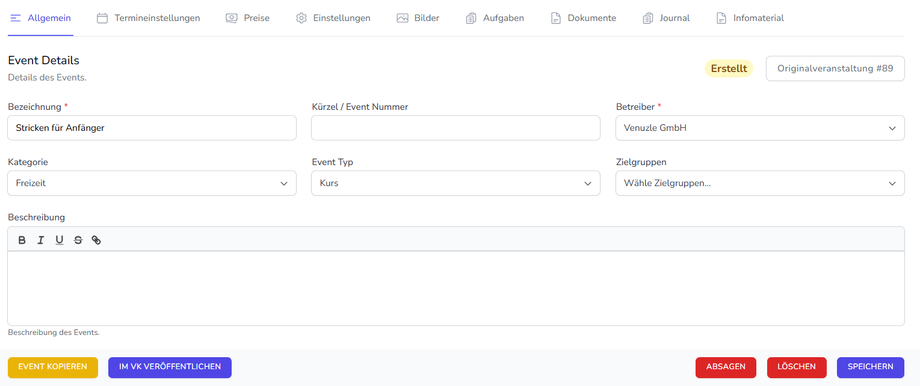Um die Erstellung von Events zu vereinfachen, ist es möglich Event-Vorlagen zu erstellen. Auf diese Weise können wiederkehrende bzw. Events mit ähnlichen Einstellungen, Zeitplänen und Sportstätten einfach kopiert werden und müssen nicht wieder komplett neu angelegt werden.
Unter “Einstellungen” → “Events” gibt es den Reiter “Vorlagen”.

Dort können neue Vorlagen für Events erstellt werden.

Über den gelben Button “Event erstellen” kann direkt mit der geöffneten Vorlage ein neues Event erstellt werden.
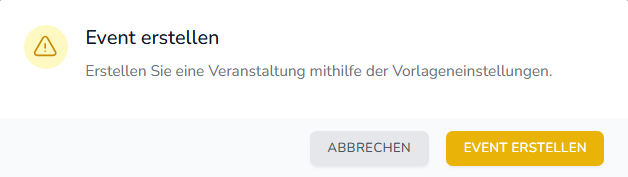
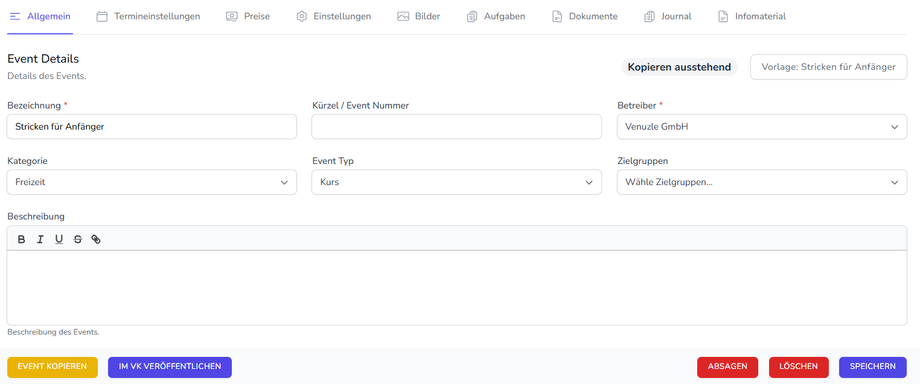
Mit Klick auf den Button “Speichern” wird das Event erstellt. Unter dem Reiter “Termineinstellungen” kann der Zeitraum des Events eingestellt werden.
Eine weitere Möglichkeit eine zuvor erstellte Vorlage für ein neues Event zu verwenden:
Unter “Einstellungen” → “Events” den Button “Event erstellen” klicken. Es erscheint folgendes Fenster, bei dem ein Vorlage ausgewählt werden kann. Sie müssen hierfür lediglich zuerst den Schalter “Vorlage verwenden” aktivieren (wie in der Grafik unten demonstriert), dann werden sofort alle verfügbaren Vorlagen zur Event-Erstellung im entsprechenden Dropdown-Menü gelistet.
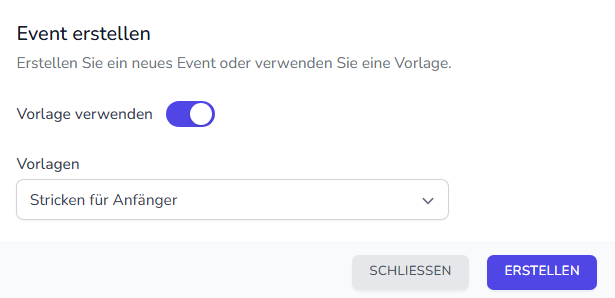
Event kopieren
Eine weitere Option um Daten und Einstellungen eines bereits bestehenden Events für ein neues zu übernehmen, ist das Event zu kopieren. Dafür auf ein bereits existierendes Event unter den Reiter “Allgemein” gehen und den gelben Button “Event kopieren” klicken.
Nun öffnet sich ein Fenster, in dem Sie einen Zeitraum für das neue Event festlegen können. Klicken Sie anschließend auf "Event erstellen". Alle Einstellungen des kopierten Events werden dann für das neue Event für den angegebenen Zeitraum übernommen.
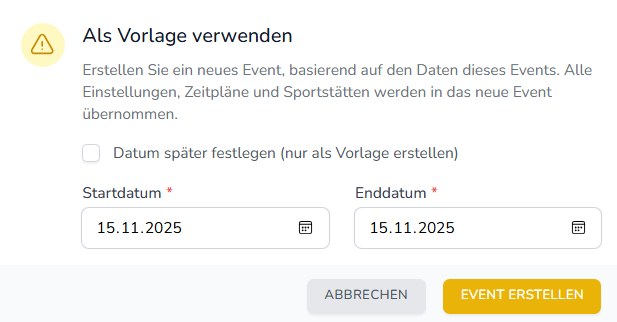
Alternativ kann das Datum auch zu einem späteren Zeitpunkt festgelegt werden. Haken Sie dazu einfach das Kästchen "Datum später festlegen" an. Klicken Sie anschließend auf "Event erstellen". Sie werden nun automatisch zu den Termineinstellungen des neu erstellten Events weitergeleitet und können dort schon die gewünschten Daten hinterlegen.
Das kopierte Event erhält den Status "Erstellt" und kann nun nachträglich noch bearbeitet werden. Event-Kopien sind immer daran erkennbar, dass in den Einstellungen des Events (Reiter "Allgemein") die Nummer des Original Events angezeigt wird. Sie können dieses einfach über Klick auf die Event-Nummer anzeigen.